Combina diverse pagine su un'unica facciata di un foglio.
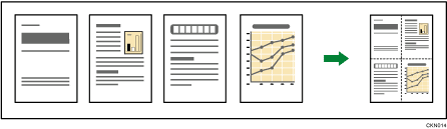
![]()
Non è possibile utilizzare il vassoio bypass con questa funzione.
Sono disponibili sei tipi di modalità Combina in 1 facciata.
2 originali a 1 facciata ![]() Comb. 1 facc.
Comb. 1 facc.
Copia 2 originali a una facciata su una sola facciata di un foglio.
4 originali a 1 facciata ![]() Comb. 1 facc.
Comb. 1 facc.
Copia 4 originali a 1 facciata su una sola facciata di un foglio.
8 originali a 1 facciata ![]() Comb. 1 facc.
Comb. 1 facc.
Copia 8 originali a 1 facciata su una sola facciata di un foglio.
2 pagine a 2 facciate ![]() Comb. 1 facc.
Comb. 1 facc.
Copia 1 originale a due facciate su una sola facciata di un foglio.
4 pagine a 2 facciate ![]() Comb. 1 facc.
Comb. 1 facc.
Copia 2 originali a due facciate su una sola facciata di un foglio.
2 pagine a 8 facciate ![]() Comb. 1 facc.
Comb. 1 facc.
Copia 4 originali a 2 facciate su una sola facciata di un foglio.
![]() Premere [Impost.originale].
Premere [Impost.originale].
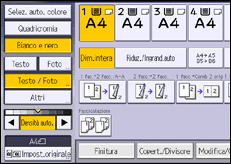
![]() Premere [Formato originale].
Premere [Formato originale].
![]() Specificare il formato dell'originale e premere [OK].
Specificare il formato dell'originale e premere [OK].
![]() Selezionare l'orientamento dell'originale.
Selezionare l'orientamento dell'originale.
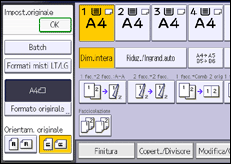
![]() Premere [OK].
Premere [OK].
![]() Premere [F-R/Combina/Serie].
Premere [F-R/Combina/Serie].
![]() Premere [Combina].
Premere [Combina].
![]() Selezionare [1 facciata] o [2 facciate] per [Originale:].
Selezionare [1 facciata] o [2 facciate] per [Originale:].
Se si seleziona [2 facciate], è possibile modificare l'orientamento.
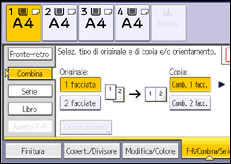
![]() Premere [Comb. 1 facc.].
Premere [Comb. 1 facc.].
![]() Selezionare il numero di originali da combinare.
Selezionare il numero di originali da combinare.
![]() Premere [OK].
Premere [OK].
![]() Selezionare il vassoio carta.
Selezionare il vassoio carta.
![]() Posizionare gli originali e premere il tasto [Avvio].
Posizionare gli originali e premere il tasto [Avvio].
![]()
È possibile anche selezionare [1 facc.
 Comb 2 orig] o [1 facc.
Comb 2 orig] o [1 facc. Comb 4 orig] direttamente premendo il tasto di funzione.
Comb 4 orig] direttamente premendo il tasto di funzione.
